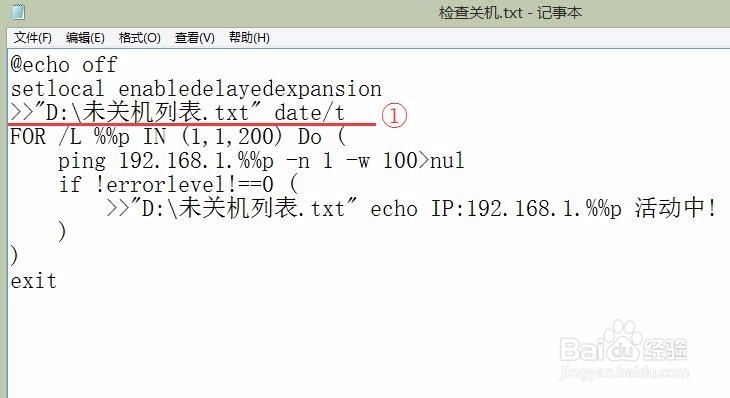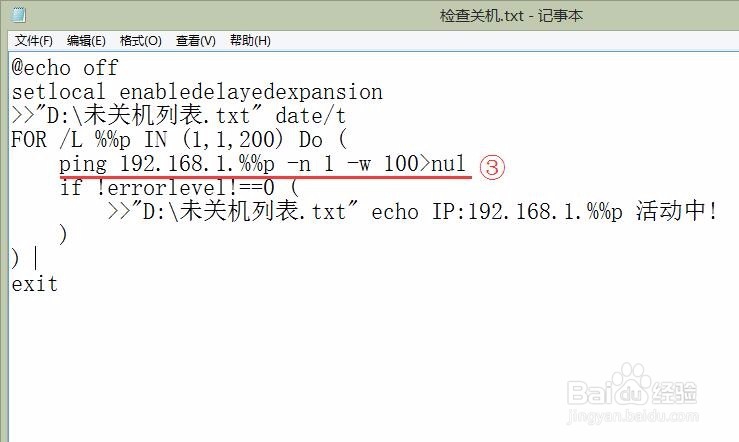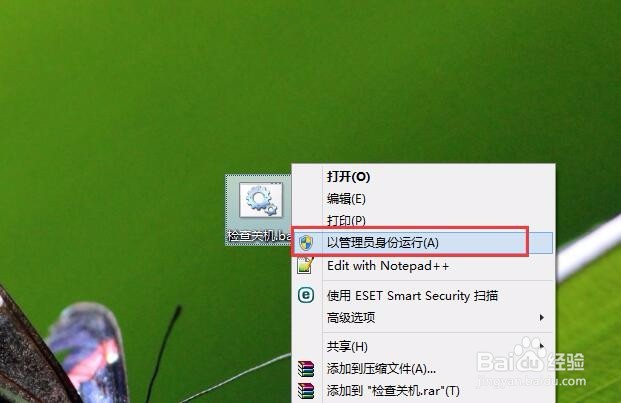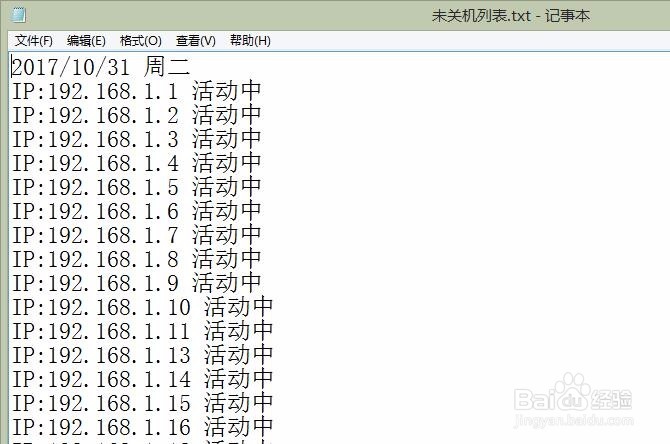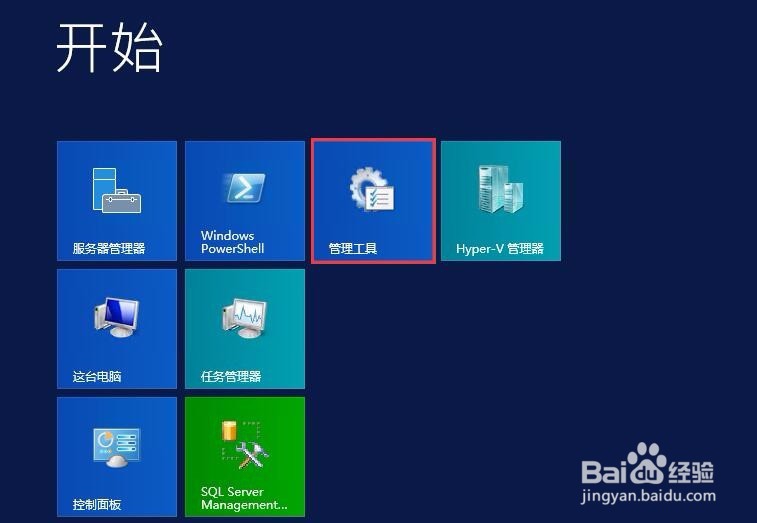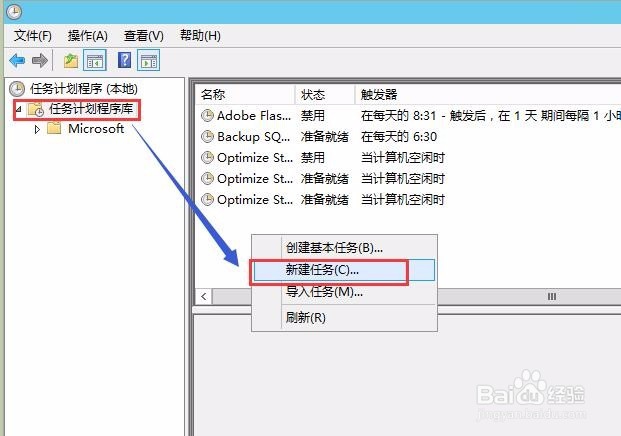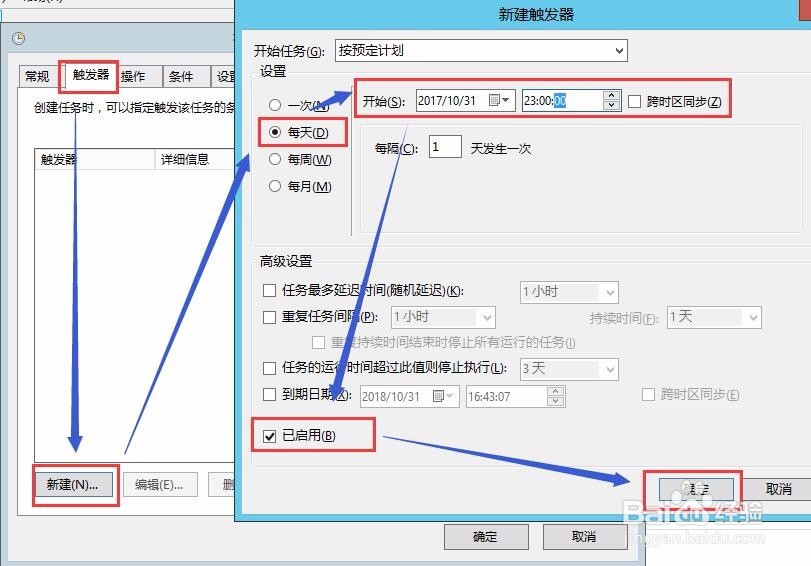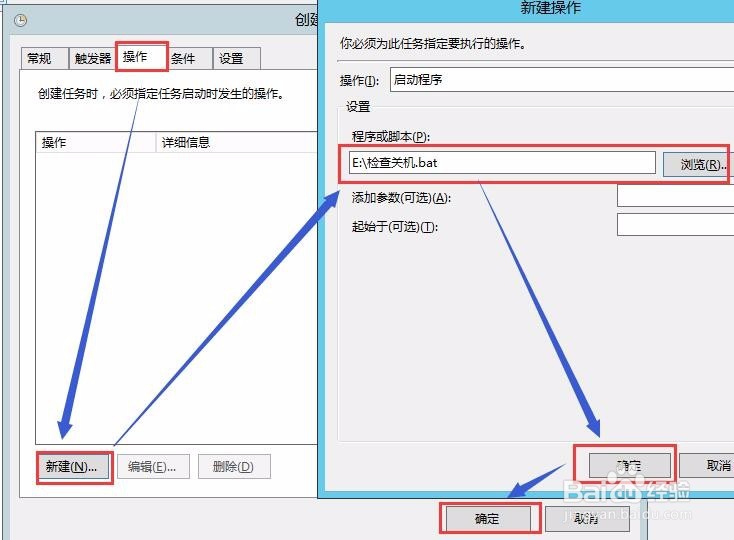办公电脑不关机不仅浪费资源,而且还可能会带来安全隐患。作为网络邢赳剁曛管理人员应该如何简单便捷地检查局域网内哪些电脑没有关机呢?基本原理还是墩伛荨矧通过ping命令,但要实现自动,就要通过循环、判断以及windows的任务计划综合实现此功能。
一、关键命令解释
1、>>"D:\未关机列表.txt" date/t在D盘根目录成“未关机列表.txt”文档,并将当前日期以追加的方式写入。也可以改在其它分区生成,如果唁昼囫缍这里更改了,那下面的盘符也要更改,下面不再陈述。
2、FOR /L %%p IN (1,1,200) Do ( )这里是一个循还,表示p变量从1开始,每次加1,直到200为止。也就是你要检索的IP地址最后一段,是从哪里到哪里。
3、ping 192.168.1.%%p -n 1 -w 100>nul这个相信大家非常熟悉,只不过将最后一段IP地址换成p变量,并通过参数控制每个IP只ping一次,不显示结果。这里需要注意你的IP地址段,根据你的实际情况更改。
4、if !errorlevel!==0 ( >>"D:\未关机列表.txt" 髫潋啜缅echo IP:192.168.1.%%p 活动中! )当不能ping通时,将该地址追加到“未关机列表.txt”的文档中。
二、命令测试
1、将命令保存为TXT文档后,将文档后缀改为" bat "或 " cmd "。
2、为了确保命令可以运行,我们需要运行测试一下。右击批处理命令,选择以管理员身份运行。
3、等待30秒左右,在命令窗口下按下“Ctrl+C”,输入“y”,并敲回车,终止命令。
4、看是否能够在D盘根目录找到"D:\未关机列表.txt",打开可以看到类似如下内容。
三、在服务器添加计划
1、找到并进入管理工具,在管理工具中打开任务计划。
2、点击任务计划程序库,选择新建任务。
3、在常规页签中,设置计划名称、选择不登陆都要运行、使用最高权限运行。
4、切换到触发器页签,依次选择:新建→每天→设置检查时间→已启用→确定。
5、切换到操作页签,找到刚刚的批处理,完成执行操作。
6、切换到设置页签,将允许时间超过1天停止的选项选择,新任务运行需要停止现有的任务后点击确定。再输入管理员账号密码即可完成计划部署。这样服务器就每天自动会检查局域网内没有关机的电脑了。